¿Te gustaría saber cómo crear una cuenta Gmail nueva? Este servicio de correo gratuito te abre todas las puertas al amplio abanico de productos de Google, que vas a poder disfrutar si sigues las indicaciones del tutorial paso a paso que a continuación te ofrezco.
En la actualidad, ésta es una de las mejores plataformas para crear un correo electrónico gratuito. Además, es uno de los servicios más utilizados no solo por particulares, sino también por muchas empresas o profesionales, de diferentes sectores comerciales, para gestionar la comunicación con sus clientes y proveedores.
Por ello, me parece de vital importancia que desde hoy mismo tú también sepas cómo crear una cuenta de Gmail nueva y muchos los trucos avanzados que esta súper plataforma puede ofrecerte. ¡Comenzamos!
¿Quieres abrir una cuenta Gmail nueva?
A mi modo de ver, creo que el auge de este servicio gratuito de mensajería pasa por su facilidad de uso, su seguridad y sus prestaciones avanzadas. Además, es una parte imprescindible de los servicios del buscador, es decir, se complementa a la perfección con todos sus demás productos.
¿Por qué? Simple, porque cuando hablamos de crear un Gmail, como te comentaba anteriormente, también lo hacemos de tener acceso a servicios tan potentes como: YouTube, Calendar, Google Ads, Analytics, Meet o Search Console, entre otros
Por eso, gracias a esta guía, aprenderás a abrir una casilla de email de manera totalmente gratuita, siguiendo paso a paso las indicaciones y las capturas de pantalla que te ofrezco en este completo tutorial. Él cual complemento, con vídeo explicativo.
¿Cómo crear una cuenta de Gmail paso a paso?
Ahora, y sin más dilación, pasemos al tutorial donde te explicaré con todo lujo de detalles la manera de abrir un email propiedad del buscador:
1) Vamos a las aplicaciones de Google
Para empezar, debes abrir tu navegador web favorito (no es necesario que sea Chrome) e ir a la página principal del buscador, es decir, teclear en tu barra de direcciones «google.com»
Posteriormente, vamos a la parte superior derecha (como se muestra en la siguiente imagen) y hacemos Click en la matriz de nueve puntos que se desplegará hacia abajo, mostrando entre otras, la opción de nuestro interés: el acceso directo a la bandeja de entrada de Gmail o, si aún no tenemos cuenta, a la página principal para crear una nueva.
Debes saber que también podrás entrar directamente desde el enlace situado a la izquierda de esta matriz de nueve puntos, bajo el nombre de «Gmail«.
Lo cierto es que Google te lo pone fácil y, para que no haya lugar a dudas ni pérdidas, te deja como ves varias opciones bien a la vista para que puedas crear fácilmente tu nueva cuenta de Gmail.
2) Comenzamos a crear tu nueva cuenta
En este paso, debes hacer clic en “Crear una Cuenta”.
O también puedes, saltarte el punto anterior y escribir directamente esta dirección en tu navegador web: https://www.google.com/intl/es/gmail/about/
Aquí verás varias opciones con las que comenzar este proceso: dos botones de fondo azul; uno arriba del todo a la derecha y otro a la izquierda, en la zona de «above the fold», a modo de «call to action».
Con cualquiera de los dos puedes arrancar el proceso de creación.
Además, si haces un poco de scroll hacia abajo, antes de comenzar en la plataforma, puedes también saber más detalles acerca de ella.
Aquí se te informa sobre:
- La facilidad para gestionar emails con su bandeja de entrada «inteligente».
- Enlaces para descargar la App para tu móvil.
- Instalación de temas personalizados, con fondos atractivos y a tu gusto.
- Interfaz cómoda y fácil de utilizar, hasta inclusive por personas con escasos conocimientos de informática.
3) Rellena el formulario de registro
Completa todos los datos en el formulario de registro de Google.
Será muy fácil para ti, puesto que son los típicos de casi siempre en este tipo de herramientas: tu nombre, apellido, nombre de usuario que desea utilizar o dirección del nuevo correo de Gmail (que es lo mismo), contraseña, fecha de nacimiento, teléfono, dirección de email actual (para recuperarla, en caso de pérdida de la clave), ubicación, etc.
Tras rellenar estos datos, haz clic sobre «Siguiente» para continuar.
Como ves, te dan la opción de «Prefiero iniciar sesión«, en el caso de que ya tuvieras una cuenta, que no es el caso. Al parecer, está previsto para personas que caen en esta sección por error, por lo que en ese caso, tendrías obviamente que loguearte e iniciar sesión en Gmail.
4) Indica tu número de teléfono
El número de teléfono es obligatorio para que puedas recuperar la cuenta de Google, enviando un código de verificación a ese número, en caso de problemas de seguridad con la contraseña.
A continuación, tras indicar tu número de teléfono y se te enviará un SMS de texto con un código de seguridad.
El número de teléfono y este código son herramientas de verificación, que se te pedirán para evitar fraudes y/o posibles Bots que pretendan crear Gmails automáticamente.
5) Opciones de seguridad
Si por algo se caracteriza el gigante de Internet, es por mantener a rajatabla las medidas de seguridad de sus cliente sy usuarios.
Por ello, este siguiente paso te ofrece la posibilidad de indicar otro correo para recuperación, en caso de que no puedas entrar en tu propio email de Google por el motivo que fuera.
Si es así, simplemente indica este email de verificación y te enviarán ahí las instrucciones para volver a iniciar sesión en Gmail.
Al final de este paso, haz clic en «Siguiente«.
6) Uso de tu número de teléfono
En este paso intermedio, justo antes de que Gmail te avise de que tu cuenta está completamente creada, podrás saber de la mano de esta empresa que tus datos, concretamente tu número de teléfono está a salvo con ellos.
Aquí no tendrás que hacer nada, tan sólo leer estas indicaciones y clicar sobre «Sí, acepto» o, en su defecto, ir a «Más opciones» para restringir aún más el uso que dan a tus datos personales.
7) Acepta las condiciones del servicio
Lee los términos y políticas de privacidad y da Clic en la casilla de «Si, acepto» en la casilla que verás abajo del todo.
Como en toda instalación o creación de cuentas personales, deberías leerlas detenidamente antes de continuar.
Finalmente, haz clic sobre «Crear cuenta Gmail» y, tras unos segundos, habrás terminado la creación de tu nuevo correo.
8) Bienvenida a tu nueva cuenta
Ahora ya tenemos nuestro nuevo correo abierto, activo y listo para usar.
Y para hacértelo saber, la plataforma se encarga de mostrarte en primera plana un mensaje de bienvenida, seguido de unas rápidas y sencillas instrucciones de lo que encontrarás en tu perfil.
9) Primer email de bienvenida
Una vez desaparezcan de tu pantalla todos los mensaje de ayuda, bienvenida, etc., podrás abrir el único email que tienes actualmente en tu bandeja de entrada.
Se trata de un correo a modo de introducción a la plataforma, donde se te informa (para tu tranquilidad) de que tus datos están seguros con esta herramienta de correo electrónico de Gmail.
Obviamente, en este paso no tendrás que hacer nada, tan sólo leer detenidamente las instrucciones que te marca la plataforma, en relación a tus datos personales y al uso del correo electrónico.
Vídeotutorial ¡crea tu nueva cuenta de correo en Google!
Llegados a este punto, ¿aún no has conseguir crear tu propio correo de Gmail?
No te preocupes, puesto que este vídeo aclarará todas tus dudas y podrás tenerla en pocos minutos, como has podido comprobar por el tutorial en formato texto que te he descrito anteriormente:
¿Cómo configurar mi nueva cuenta de Gmail?
Llegados a este último punto, solo quedaría por configurar las diferentes opciones de personalización que se nos permiten.
- Aprender a usarla: haz una visita guiada por las principales opción es de tu casilla.
- Descargar la App para móviles.
- Elegir un tema: aquí puedes personalizar los colores y las características visuales de tu correo.
- Importar contactos y mensajes: desde aquí puedes migrar los contactos y los emails que tengas en otras plataformas de correo.
- Cambiar la imagen de perfil: esta opción te permite subir una foto de perfil al crear tu cuenta nueva. Ésta será la imagen que tus contactos (o destinatarios de tus mails) verán.
Y visualmente, podrás encontrar cada una de estas opciones de la siguiente manera:
Ventajas de utilizar el correo electrónico de Gmail
Una vez ya sabemos cómo crear una cuenta en Gmail, tanto para ti mismo (personal) como para uso corporativo o profesional, te invito a que repasemos juntos algunas de las ventajas que te proporciona:
- Es totalmente gratuito y crearla solo te llevará 2 minutos.
- Interfaz muy amigable e intuitiva. Es muy fácil de utilizar y configurar por casi cualquier usuario.
- Motor de búsqueda muy potente e integrado en nuestra propia bandeja.
- Dispone de un sistema de ayuda muy completo.
- Al mismo tiempo te crea un correo electrónico de Gmail que te da acceso con el mismo usuario y contraseña a los demás productos del buscador.
- Dispones de 15 GB de almacenamiento gratis y de la posibilidad de comprar más cuando lo necesites.
- Se complementa y relaciona a la perfección con los demás productos: Drive, Docs, Calendar, Maps, YouTube…
- Posibilidad de usar un chat en tiempo real.
- Te brinda la posibilidad de configurar o incluir en ella un email externo.
- Posibilidad de obtener «G Suite» de pago, con una dirección personalizada tipo: nombre@tuempresa.com.
- Puedes usarla sin conexión con “Gmail Offline” → Una App de tu cuenta para Chrome que te permite leer y gestionar mensajes sin estar conectado a Internet (esos correos se sincronizan o actualizan automáticamente cada vez que vuelves a disponer de una conexión).
- Posibilidad de gestionar diferentes correos con un mismo usuario general.
- Puedes crear carpetas para organizar manual o automáticamente tus emails por motivos, procedencia, temas, importancia, etc.
- Dispone de una aplicación móvil propia, tanta para Android como para iOS.
- Tiene el aval del gigante de Internet, que te aporta potentes filtros anti Spam y actualizaciones de seguridad continuas.
- Es una de las más utilizadas en el mundo, lo que hará que si tu nombre no es muy complicado o extenso sea fácil de recordar.
Desventajas de abrir una cuenta de Gmail para empresas
Pero, como casi toda herramienta, también tiene sus «lagunas» o puntos menos fuertes, como son:
- Tu dirección no tendrá el dominio de tu empresa “nombre@tuempresa.com” (solo disponible en opción de pago de G-Suite), haciéndola visiblemente «menos profesional».
- Estás bajo las políticas y normas de una empresa, no eres realmente el dueño de ese email.
- Tiene una protección anti Spam demasiado estricta y que hace que en ocasiones algunos emails (que no son Spam) terminen en la bandeja de no deseados.
- Algunas herramientas o aplicaciones online no aceptan este tipo de correos gratuitos para crear una cuenta en ellas.
- Se crea automáticamente al dar de alta un perfil en Google (a mí esto no me parece ninguna desventaja, pero hay personas a la que eso le molesta).
No es que yo sea un fan de este servicio de mensajería electrónica… me imagino que seguro tú conoces algunas otras desventajas más, pero es que en mi caso personal solo puedo ver una gran cantidad de ventajas.
» Te puede interesar ver: ¿Cómo iniciar sesión en Hotmail?
Entonces, después de haber dado un pequeño repaso por lo bueno y malo de este servicio, ahora me gustaría compartir contigo algunos «trucos» que pueden ayudarte a favorecerte mas aún de esta plataforma:
Trucos para tu nueva cuenta de Gmail (consejos extra)
Bueno, y ahora que ya hemos terminado todo el trabajo de dar de alta nuestro nuevo email, nada mejor que conocer algunos trucos interesantes y configuraciones avanzadas que pueden ayudarnos a sacar un mayor provecho de él.
Truco extra: genera múltiples direcciones de email en la misma cuenta
En ocasiones necesitamos darnos de alta en una misma aplicación, herramienta o plataforma para tener diferentes direcciones en ella… y ésta no nos permite hacerlo con el mismo nombre o dirección de email en todas.
Para solucionar este inconveniente podemos utilizar un truco muy sencillo, el cual te sacará de más de un apuro en caso de que necesites un correo alternativo para registrarte en múltiples plataformas o necesites espacio extra en tu módulo de almacenamiento en la nube de Google.
Podemos hacerlo aprovechando una nueva característica del correo de Google, que nos da la posibilidad de poseer “infinidad” de direcciones que apunten a la misma, es decir, a un solo usuario.
Me explico: tomamos nuestra dirección ⇒ minombre@gmail.com y a partir de él creamos otros emails agregando un signo “+” y los llamamos ⇒ minombre+loqueyoquiera@gmail.com, etc.
Da igual el texto extra que pongamos después de nuestro nombre de usuario y ese signo “+” que siempre el mensaje llegará a la casilla del email principal.
Otra opción de tener muchas direcciones en una, es agregando puntos en diferentes lugares de nuestra dirección de email.
Los servidores ignoran estos puntos, de esta manera una dirección ⇒ “mi.nombre@gmail.com” para tu correo de Gmail será lo mismo que poner “minombre” todo junto.
¿Qué otras ventajas o desventajas encuentras al crear una cuenta Gmail de correo electrónico?
¿Conoces algunos otros trucos para esta plataforma?
Te espero en los comentarios, para así resolver todas aquellas dudas que te hayan podido quedar.


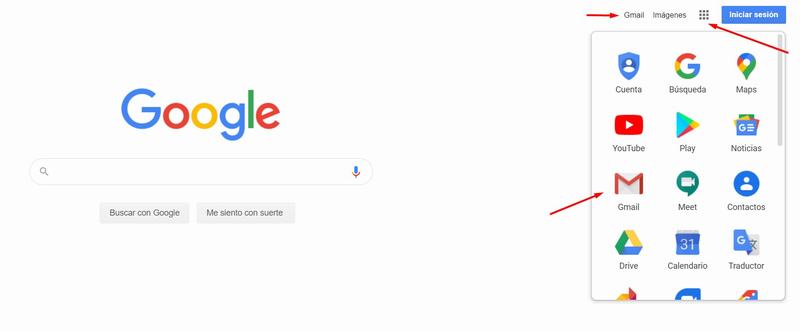
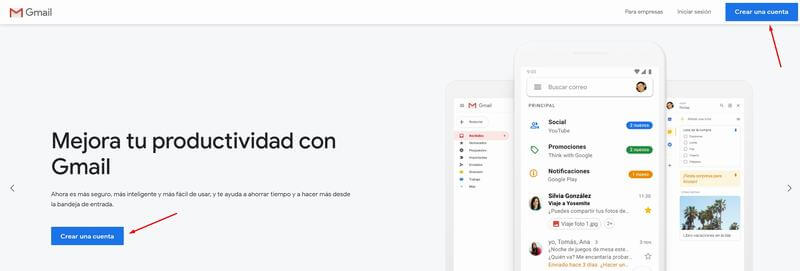
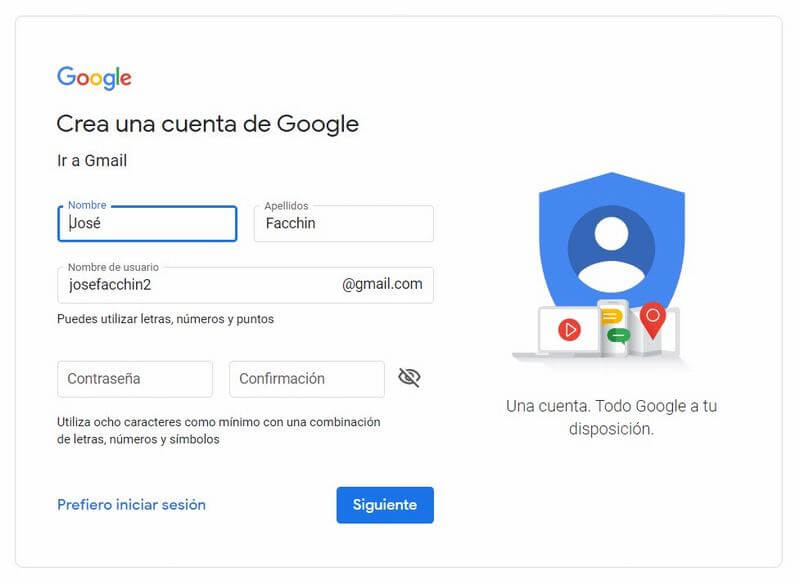
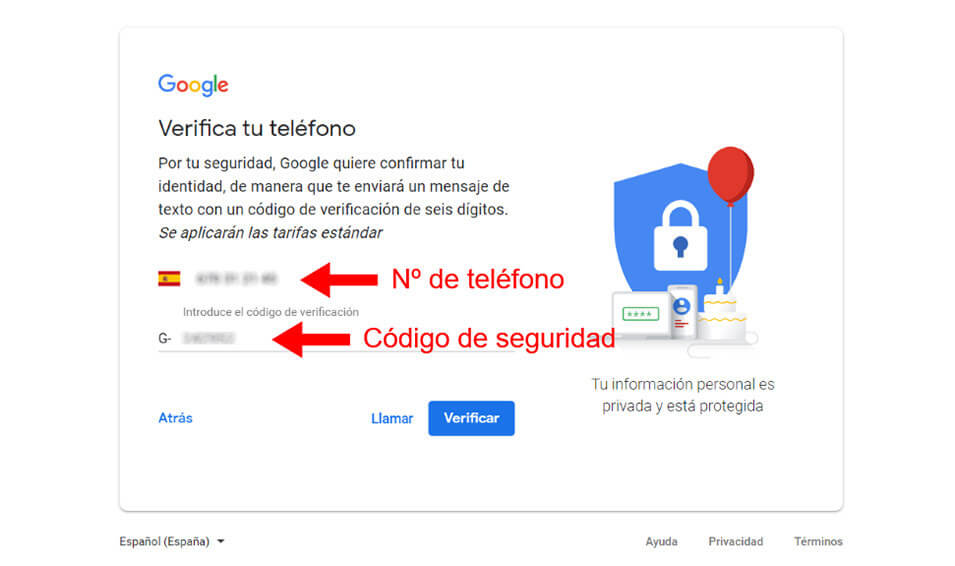
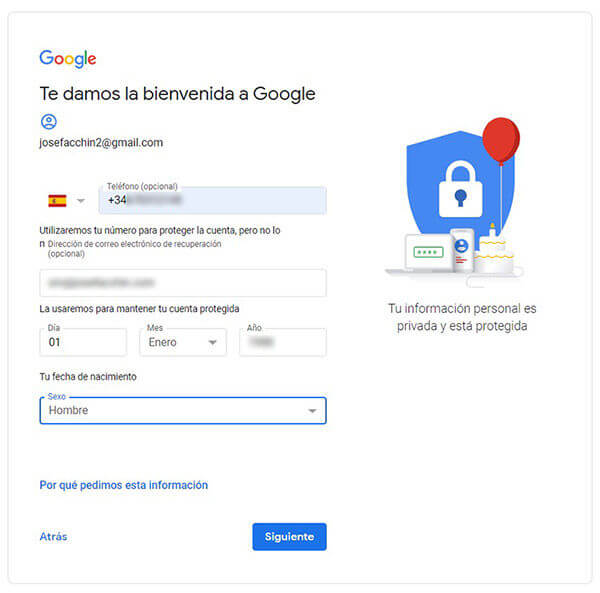
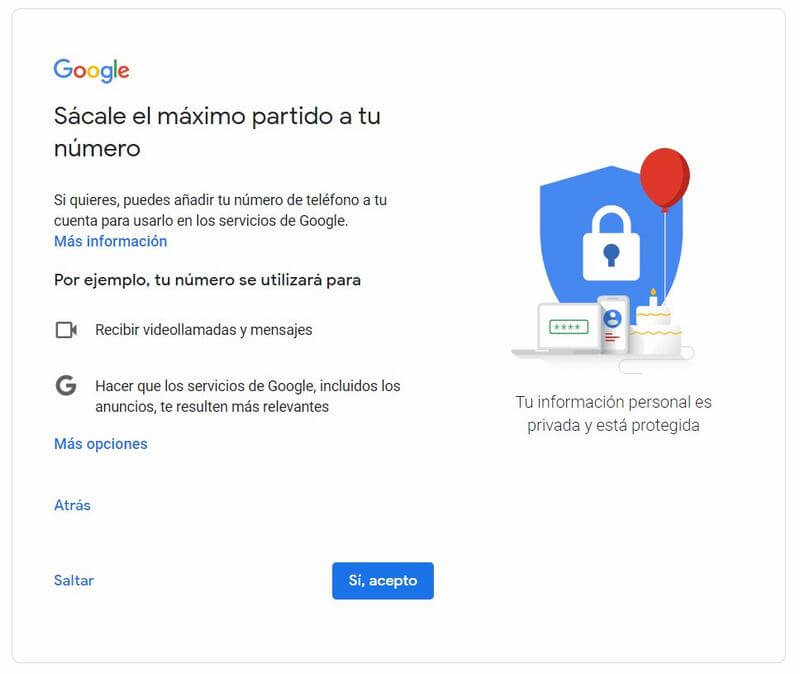
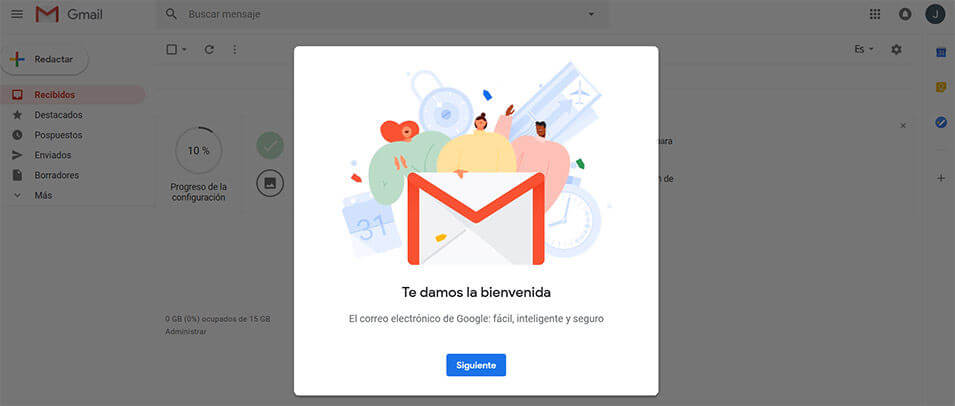
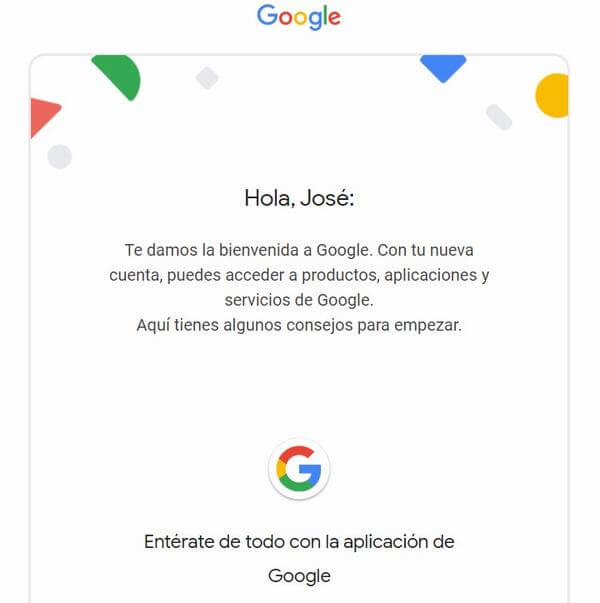
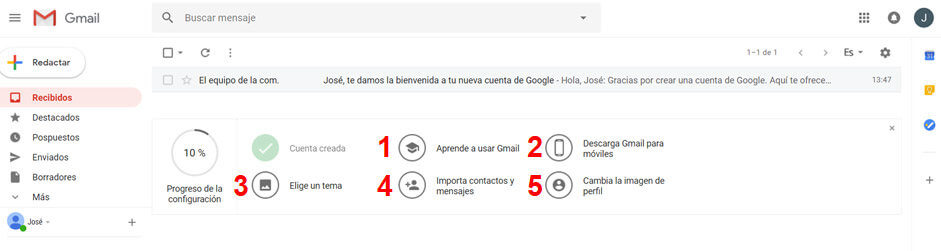
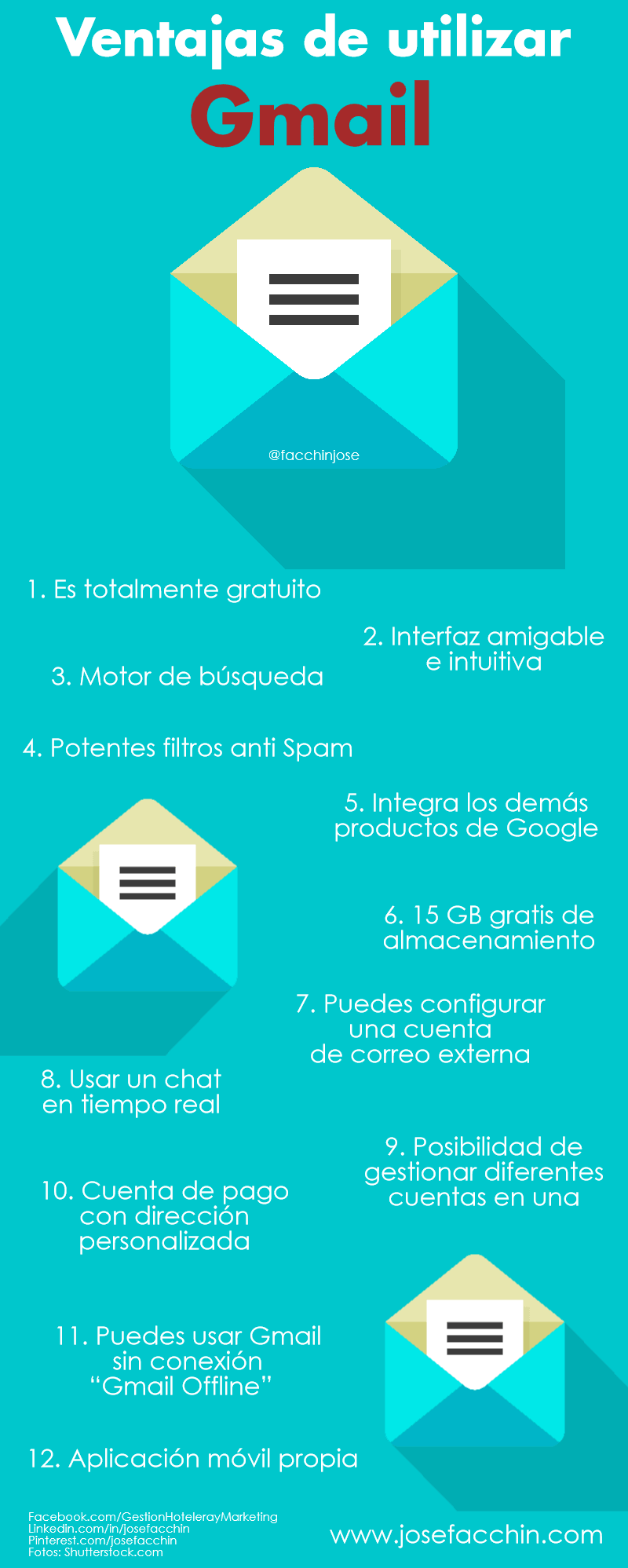

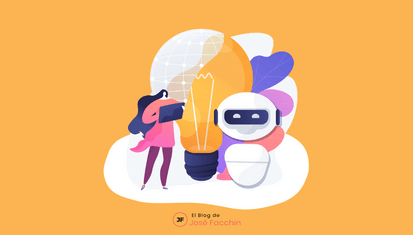
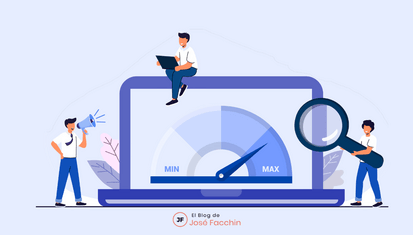
No hay comentarios en ¿Cómo crear una cuenta de Gmail nueva? Tutorial para abrir tu propio correo paso a paso